three.js(11)-纹理贴图
Posted
tags:
篇首语:本文由小常识网(cha138.com)小编为大家整理,主要介绍了three.js(11)-纹理贴图相关的知识,希望对你有一定的参考价值。
参考技术A 其实纹理材质跟css的background基本一致,除了简单的颜色背景,还可以贴图。这里涉及到异步加载图片,为了找到图片资源,我们需要搭建一个静态文件服务器,通过localhost访问网页。
先装一下依赖包:
然后新建一个server.js文件(名字随便起):
然后运行:
这样静态文本服务器就起来了,我们通过访问 http://localhost:5000/demo.html 即可访问到页面。
深入理解Three.js(WebGL)贴图(纹理映射)和UV映射
本文将详细描述如何使用Three.js给3D对象添加贴图(Texture Map,也译作纹理映射,“贴图”的翻译要更直观,而“纹理映射”更准确。)。为了能够查看在线演示效果,你需要有一个兼容WebGL的现代浏览器(最好是Chrome/FireFox/Safari/Edge/IE11+)。
本文的在线演示结果和代码请点击这里:Three.js贴图实例
什么是贴图(Texture Mapping)
贴图是通过将图像应用到对象的一个或多个面,来为3D对象添加细节的一种方法。 这使我们能够添加表面细节,而无需将这些细节建模到我们的3D对象中,从而大大精简3D模型的多边形边数,提高模型渲染性能。
开始吧
这里方便起见,我们使用踏得网在线开发工具来一步步边学边操作。 请点击新建作品,在第三方库中选择Three.js 80版本,这将自动加载对应版本的Three.js开发库(注:你也可以直接把拷贝到HTML代码面板中去)。
首先我们创建一个立方体,在JavaScript面板中编写代码如下:
var camera;
var scene;
var renderer;
var mesh;
init();
animate();
function init() {
scene = new THREE.Scene();
camera = new THREE.PerspectiveCamera( 70, window.innerWidth / window.innerHeight, 1, 1000);
var light = new THREE.DirectionalLight( 0xffffff );
light.position.set( 0, 1, 1 ).normalize();
scene.add(light);
var geometry = new THREE.CubeGeometry( 10, 10, 10);
var material = new THREE.MeshPhongMaterial( { ambient: 0x050505, color: 0x0033ff, specular: 0x555555, shininess: 30 } );
mesh = new THREE.Mesh(geometry, material );
mesh.position.z = -50;
scene.add( mesh );
renderer = new THREE.WebGLRenderer();
renderer.setSize( window.innerWidth, window.innerHeight );
document.body.appendChild( renderer.domElement );
window.addEventListener( 'resize', onWindowResize, false );
render();
}
function animate() {
mesh.rotation.x += .04;
mesh.rotation.y += .02;
render();
requestAnimationFrame( animate );
}
function render() {
renderer.render( scene, camera );
}
function onWindowResize() {
camera.aspect = window.innerWidth / window.innerHeight;
camera.updateProjectionMatrix();
renderer.setSize( window.innerWidth, window.innerHeight );
render();
}
点击菜单栏中的[运行]菜单,或者按快捷键:CTRL+R,来运行该代码,你将看到一个旋转的蓝色立方体:
我们接下来要做的就是把这个立方体变成一个游戏里常见的木箱子,如下图所示:

为此我们需要一张箱子表面的图像,并用这张图像映射到立方体对象的材料中去,这里我们直接使用在线图片http://wow.techbrood.com/uploads/1702/crate.jpg

JS代码中修改之前的材料(material)创建代码:
var material = new THREE.MeshPhongMaterial({
ambient: 0x050505,
color: 0x0033ff,
specular: 0x555555,
shininess: 30
});
为使用贴图:
var material = new THREE.MeshPhongMaterial({
map: THREE.ImageUtils.loadTexture('http://wow.techbrood.com/uploads/1702/crate.jpg')
});
再运行下(按[运行]菜单或CTRL+R快捷键),你会看到一个旋转的板条箱,而不是一个普通的蓝色立方体。
在构造我们的材质时,我们指定了texture属性并将其值设置为木箱图像,Three.js然后会加载纹理图像并映射到立方体各个面上。 那么,问题是如果我们想给不同的面添加不同的纹理贴图,该怎么办呢?
一种方法是使用材料数组,我们创建6个新材料,每一个使用不同的纹理贴图:bricks.jpg,clouds.jpg,stone-wall.jpg,water.jpg,wood-floor.jpg以及上面的crate.jpg。
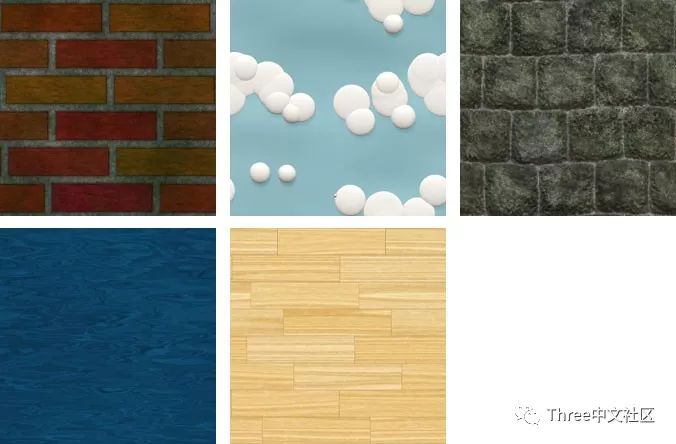
相应的,我们把材料构造代码修改为:
var material1 = new THREE.MeshPhongMaterial({
map: THREE.ImageUtils.loadTexture('/uploads/1702/crate.jpg')
});
var material2 = new THREE.MeshPhongMaterial({
map: THREE.ImageUtils.loadTexture('/uploads/1702/bricks.jpg')
});
var material3 = new THREE.MeshPhongMaterial({
map: THREE.ImageUtils.loadTexture('/uploads/1702/clouds.jpg')
});
var material4 = new THREE.MeshPhongMaterial({
map: THREE.ImageUtils.loadTexture('/uploads/1702/stone-wall.jpg')
});
var material5 = new THREE.MeshPhongMaterial({
map: THREE.ImageUtils.loadTexture('/uploads/1702/water.jpg')
});
var material6 = new THREE.MeshPhongMaterial({
map: THREE.ImageUtils.loadTexture('/uploads/1702/wood-floor.jpg')
});
var materials = [material1, material2, material3, material4, material5, material6];
var meshFaceMaterial = new THREE.MeshFaceMaterial( materials );
上述代码,我们先分别创建了6个材料,组成了一个材料数组,并使用这个数组创建一个MeshFaceMaterial对象。
最后,我们需要告诉我们的3D模型来使用这个新的组合“面材料”,修改下面的代码:
mesh = new THREE.Mesh(geometry, material );
为
mesh = new THREE.Mesh(geometry, meshFaceMaterial);
再运行下(按[运行]菜单或CTRL+R快捷键),你就将看到立方体的各个表面使用了不同的贴图。
这很酷,Three.js会自动把数组中的这些材料应用到不同的面上去。
但问题又来了,随着3D模型的面的增长,为每个面创建贴图是不现实的。
这就是为什么我们需要另外一种更为普遍的解决方法:UV映射的原因。
UV映射(UV Mapping)
UV映射最典型的例子就是把一张地图映射到3D球体的地球仪上去。其本质上就是把平面图像的不同区块映射到3D模型的不同面上去。我们把之前的6张图拼装成如下的一张图:http://wow.techbrood.com/uploads/160801/texture-atlas.jpg

修改如下代码:
var material1 = new THREE.MeshPhongMaterial({
map: THREE.ImageUtils.loadTexture('images/crate.jpg')
});
var material2 = new THREE.MeshPhongMaterial({
map: THREE.ImageUtils.loadTexture('images/bricks.jpg')
});
var material3 = new THREE.MeshPhongMaterial({
map: THREE.ImageUtils.loadTexture('images/clouds.jpg')
});
var material4 = new THREE.MeshPhongMaterial({
map: THREE.ImageUtils.loadTexture('images/stone-wall.jpg')
});
var material5 = new THREE.MeshPhongMaterial({
map: THREE.ImageUtils.loadTexture('images/water.jpg')
});
var material6 = new THREE.MeshPhongMaterial({
map: THREE.ImageUtils.loadTexture('images/wood-floor.jpg')
});
为:
var material = new THREE.MeshPhongMaterial({
map: THREE.ImageUtils.loadTexture('images/texture-atlas.jpg')
});
我们又把代码给改回来使用一张贴图了,接下来我们需要把贴图的不同位置映射到立方体不同的面上去。
首先我们创建贴图的6个子图,在创建完材料的代码后面添加如下几行:
var bricks = [new THREE.Vector2(0, .666), new THREE.Vector2(.5, .666), new THREE.Vector2(.5, 1), new THREE.Vector2(0, 1)];
var clouds = [new THREE.Vector2(.5, .666), new THREE.Vector2(1, .666), new THREE.Vector2(1, 1), new THREE.Vector2(.5, 1)];
var crate = [new THREE.Vector2(0, .333), new THREE.Vector2(.5, .333), new THREE.Vector2(.5, .666), new THREE.Vector2(0, .666)];
var stone = [new THREE.Vector2(.5, .333), new THREE.Vector2(1, .333), new THREE.Vector2(1, .666), new THREE.Vector2(.5, .666)];
var water = [new THREE.Vector2(0, 0), new THREE.Vector2(.5, 0), new THREE.Vector2(.5, .333), new THREE.Vector2(0, .333)];
var wood = [new THREE.Vector2(.5, 0), new THREE.Vector2(1, 0), new THREE.Vector2(1, .333), new THREE.Vector2(.5, .333)];
上面的代码创建了六个数组,每一个对应于纹理贴图中的每个子图像。每个数组包含4个点,定义子图像的边界。坐标的范围值是0到1,(0,0)表示左下角,(1,1)表示右上角。
子图像的坐标是根据贴图中百分比来定义。比如下面这个砖头子图像:
var bricks = [
new THREE.Vector2(0, .666),
new THREE.Vector2(.5, .666),
new THREE.Vector2(.5, 1),
new THREE.Vector2(0, 1)
];
在贴图中的位置在左上角(占据横向1/2,竖向1/3的位置),以逆时针方向来定义顶点坐标,从该子图像较低的左下角开始。
左下角: 0 - 最左边 .666 - 底部向上2/3处
右下角: .5 - 中间线 .666 - 底部向上2/3处
右上角: .5 - 中间线 1 - 顶边
右上角: 0 - 最左边 1 - 顶边
定义好子图像后,我们现在需要把它们映射到立方体的各个面上去。首先添加如下代码:
geometry.faceVertexUvs[0] = [];
上述代码清除现有的UV映射,接着我们添加如下代码:
geometry.faceVertexUvs[0][0] = [bricks[0], bricks[1], bricks[3]];
geometry.faceVertexUvs[0][1] = [bricks[1], bricks[2], bricks[3]];
geometry.faceVertexUvs[0][2] = [clouds[0], clouds[1], clouds[3]];
geometry.faceVertexUvs[0][3] = [clouds[1], clouds[2], clouds[3]];
geometry.faceVertexUvs[0][4] = [crate[0], crate[1], crate[3]];
geometry.faceVertexUvs[0][5] = [crate[1], crate[2], crate[3]];
geometry.faceVertexUvs[0][6] = [stone[0], stone[1], stone[3]];
geometry.faceVertexUvs[0][7] = [stone[1], stone[2], stone[3]];
geometry.faceVertexUvs[0][8] = [water[0], water[1], water[3]];
geometry.faceVertexUvs[0][9] = [water[1], water[2], water[3]];
geometry.faceVertexUvs[0][10] = [wood[0], wood[1], wood[3]];
geometry.faceVertexUvs[0][11] = [wood[1], wood[2], wood[3]];
geometry对象的faceVertexUvs属性包含该geometry各个面的坐标映射。既然我们映射到一个多维数据集,你可能会疑惑为什么数组中有12个面。原因是在ThreeJS模型中,立方体的每个面实际上是由2个三角形组成的。所以我们必须单独映射每个三角形。上述场景中,ThreeJS将为我们加载单一材料贴图,自动分拆成三角形并映射到每个面。
这里要注意每个面的顶点坐标的定义顺序必须遵循逆时针方向。为了映射底部三角形,我们需要使用的顶点指数0,1和3,而要映射顶部三角形,我们需要使用索引1,2,和顶点的3。
最后,我们替换如下代码:
var meshFaceMaterial = new THREE.MeshFaceMaterial( materials );
mesh = new THREE.Mesh(geometry, meshFaceMaterial);
为:
mesh = new THREE.Mesh(geometry, material);
我们再运行下代码(按[运行]菜单或CTRL+R快捷键),将看到各个面使用不同贴图的旋转立方体。
当然对于复杂的对象,我们还可以在建模的时候建立好模型贴图,并导出为ThreeJS所支持的模型格式,然后在场景中直接加载。
参考: http://solutiondesign.com/blog/-/blogs/webgl-and-three-js-texture-mappi-1/
以上是关于three.js(11)-纹理贴图的主要内容,如果未能解决你的问题,请参考以下文章